Dell S2825cdn Smart Dansk - Page 64
Udskrivning via Google Cloud Print, Udskrivning fra et program på en mobil enhed
 |
View all Dell S2825cdn Smart manuals
Add to My Manuals
Save this manual to your list of manuals |
Page 64 highlights
Udskrivning via Google Cloud Print Proceduren for udskrivning varierer afhængig af programmet eller den enhed du bruger. På Googles websted kan du se listen over programmer, der understøtter Google Cloud Print. Udskrivning fra et program på en mobil enhed Følgende fremgangsmåde bruger Google Drive-programmet på en Android-mobilenhed som eksempel. 1 Installer programmet Google Drive på din mobilenhed. BEMÆRK: • Du kan downloade programmet fra Google Play. 2 Start programmet Google Drive på din mobilenhed. 3 Tryk på ved siden af navnet på den fil, som du vil udskrive. 4 Tryk på Udskriv. Hvis Udskriv ikke vises, skal du trykke på og derefter på Udskriv. 5 Vælg en Google Cloud-printer på listen. 6 Vælg printerindstillinger, og tryk derefter på . Udskrivning fra Google Chrome BEMÆRK: • Du skal registrere Google Cloud Print Version 2.0. Følgende fremgangsmåde bruger Google Chrome-browser på en Windows®-pc som eksempel. 1 Åbn Google Chrome-browser. 2 Åbn den webside eller e-mail du vil udskrive. 3 Klik på eller (varierer afhængig af Google Chrome-browserens versionsnummer) i øverste højre hjørne og klik derefter på Udskriv. 4 Klik i sektionen Destination på Skift. 5 Vælg printeren i sektionen Google Cloud Print. 6 Klik på Udskriv. Udskrivning fra Google Chromebook BEMÆRK: • Du skal registrere Google Cloud Print Version 2.0. 1 Åbn den webside eller e-mail du vil udskrive. 2 Klik i øverste højre hjørne, og klik derefter på Udskriv. 3 Bekræft, at din printer er anført i Destinationsområdet. Hvis ikke, skal du klikke på Rediger og vælge din printer. 4 Klik på Udskriv. 64 | Tilslutning af printeren til mobilenheder















